excel2013 冻结窗口的方法
发布时间:2016-12-02 13:17
相关话题
在Excel中录入好数据以后经常需要核对数据,这个时候就需要时刻看着的表头了,因此必须冻结窗口表头才可以更快的核对。接下来是小编为大家带来的excel2013 冻结窗口的方法,供大家参考。
excel2013 冻结窗口的方法:
冻结窗口步骤1:新建一个文档

冻结窗口步骤2:输入内容
我们需要吧日期给冻结
让下面的周几能够上上下滚动
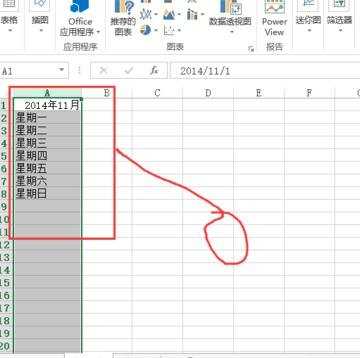
冻结窗口步骤3:选中需要冻结的下一行内容
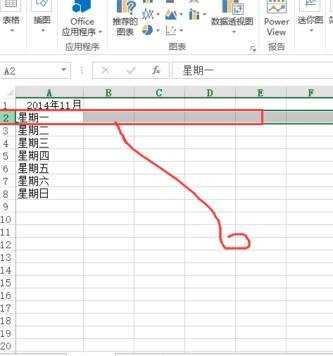
冻结窗口步骤4:点击视图
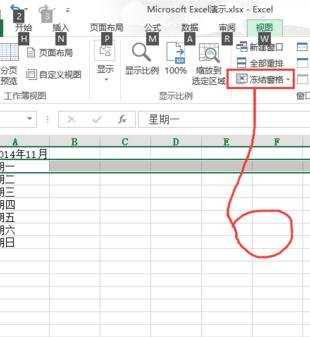
冻结窗口步骤5:点击冻结窗口按钮
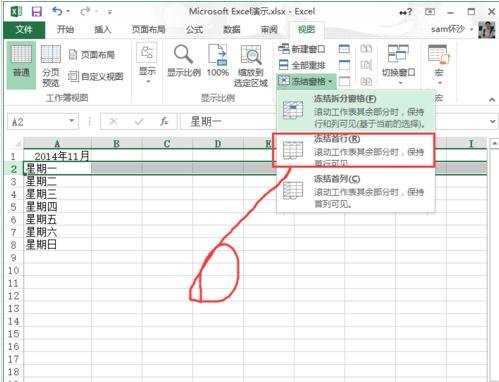
冻结窗口步骤6:选择冻结首行
冻结窗口步骤7:回到execl会看到首行下面有一条线
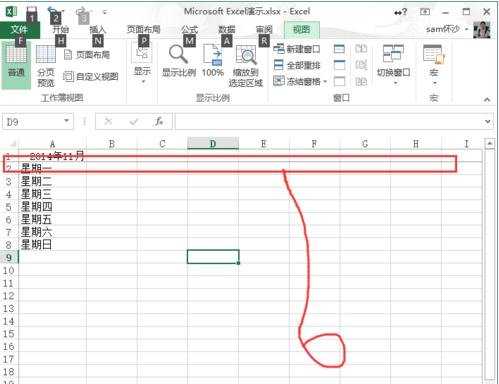
冻结窗口步骤8:这个时候我们就可以上下滚动了;
但是冻结的第一行始终显示出来
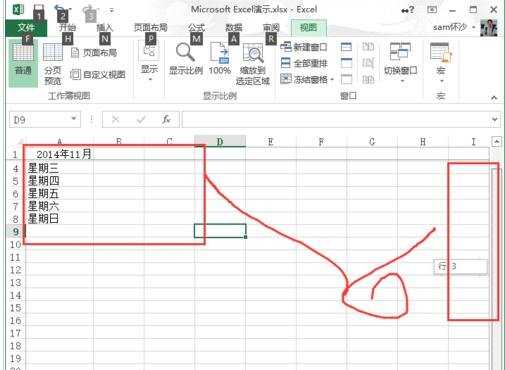
看了excel2013 冻结窗口的方法还看了:
1.excel2013怎么冻结窗口
2.怎么在Excel 2013中冻结任意行窗格
3.Excel2007冻结窗口的方法
4.Excel2013怎么重排窗口
5.excel怎么冻结窗口
6.excel冻结窗格怎么使用
7.excel07冻结不了窗格的原因分析

excel2013 冻结窗口的方法的评论条评论